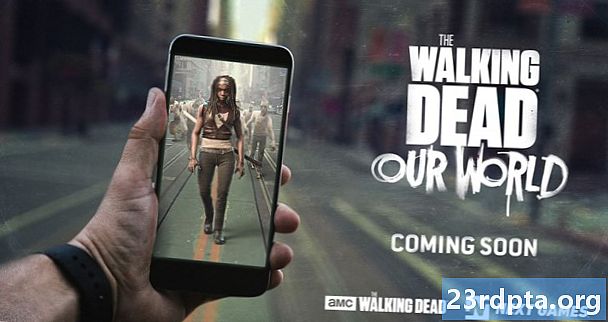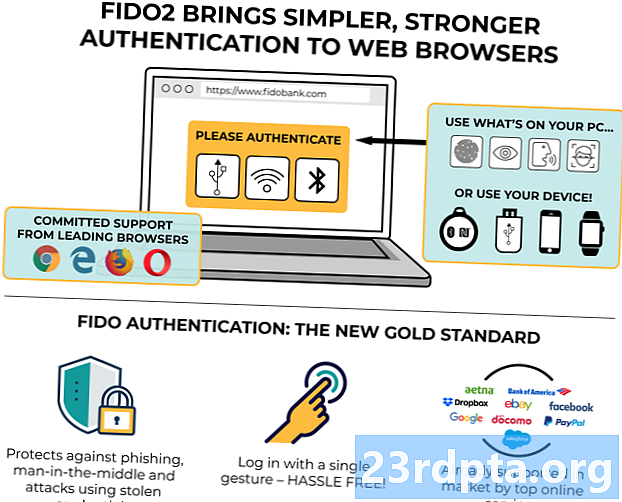Sisältö

On olemassa pari tapaa määrittää VPN Windows 10: ssä. Helpoin tapa on ladata VPN-sovellus tietokoneellesi, kirjautua sisään ja muodostaa yhteys palvelimeen yhdellä napin painalluksella. Työ tehty!
Jos VPN-palveluntarjoajallasi ei ole jostain syystä Windows-sovellusta tai tietokoneesi käyttää Windows 10 -käyttöjärjestelmää S-tilassa, mikä tarkoittaa, että voit asentaa vain Microsoft Storessa saatavilla olevia sovelluksia, sinun on määritettävä VPN käsin. Ei hätää - voit tehdä sen vain muutamassa minuutissa ilman teknistä tietoa.
Kuinka määrittää VPN Windows 10: ssä

Asenna VPN Windows 10: ssä napsauttamalla vasemmassa alakulmassa olevaa Käynnistä-painiketta ja valitsemalla ”Asetukset”. Napsauta sitten ”Verkko ja Internet” ja sen jälkeen ”VPN”. Seuraava vaihe on napsauttaa ”Lisää VPN-yhteys”, minkä jälkeen on aika lisätä kaikki vaadittavat tiedot.
Aloita napsauttamalla avattavaa VPN-palveluntarjoaja -luetteloa ja valitsemalla sitten ainoa käytettävissä oleva vaihtoehto - Windows (sisäänrakennettu). Kirjoita Yhteyden nimi -kenttään haluamasi nimi, jonka tunnet, kun haluat muodostaa yhteyden VPN: ään.
Nyt on aika lisätä palvelimen nimi tai osoite, joka on VPN-palveluntarjoajan verkkosivustolta löytyvät tiedot (tässä esimerkki). Jos sinulla on vaikeuksia sen löytämisessä, ota yhteyttä palveluntarjoajaasi saadaksesi apua. Kun tämä on selvitetty, valitse ”Automaattinen” -vaihtoehto kohdassa ”VPN-tyyppi” ja valitse jokin ”Kirjautumistietojen tyyppi” -vaihtoehdoista. Useimmissa tapauksissa tämä on oletusasetus - "Käyttäjätunnus ja salasana".
Seuraava vaihe on lisätä stign-in-tiedot “Käyttäjätunnus” ja “Salasana” -kenttiin ja napsauttaa sitten “Tallenna” -painiketta prosessin lopettamiseksi. Onnittelut, olet nyt määrittänyt VPN: n Windows 10: lle manuaalisesti.
Vaiheittaiset ohjeet VPN: n määrittämiseksi Windows 10: ssä:
- Napsauta Käynnistä-painiketta ja valitse ”Asetukset”.
- Napsauta Verkko ja Internet.
- Valitse ”VPN” -vaihtoehto ja napsauta sitten ”Lisää VPN-yhteys”.
- Valitse ”Windows (sisäänrakennettu)” avattavasta “VPN-palveluntarjoaja” -luettelosta.
- Kirjoita haluamasi nimi Yhteyden nimi -kenttään.
- Lisää ”Palvelimen nimi tai osoite” - hanki tiedot VPN-palveluntarjoajalta.
- Valitse ”Automaattinen” vaihtoehto ”VPN-tyyppi” -kohdassa.
- Valitse yksi ”Kirjautumistietojen tyyppi” -vaihtoehdoista - ”Käyttäjätunnus ja salasana” useimmissa tapauksissa.
- Lisää käyttäjänimeesi ja salasanasi.
- Napsauta “Tallenna” -painiketta prosessin lopettamiseksi.
Voit muodostaa yhteyden määrittämääsi VPN-palvelimeen siirtymällä kohtaan Asetukset> Verkko ja Internet> VPN, valitse käytettävä VPN-yhteys ja napsauta sitten Yhdistä-painiketta. Vaihtoehtoisesti voit napsauttaa tehtäväpalkin verkkokuvaketta, valita VPN-yhteyden ja napsauttaa “Yhdistä”.